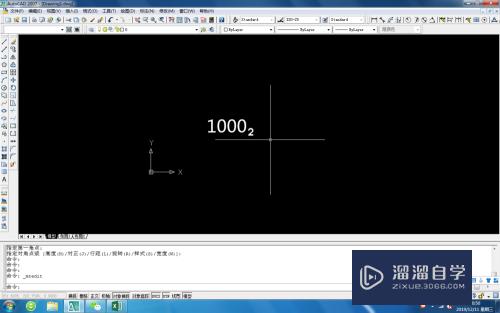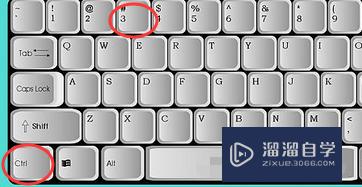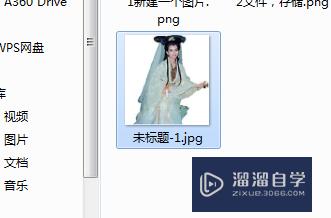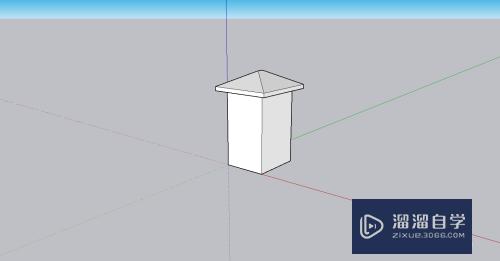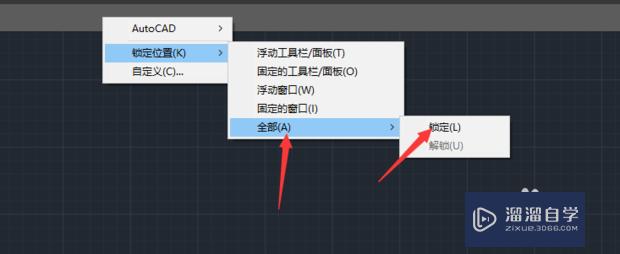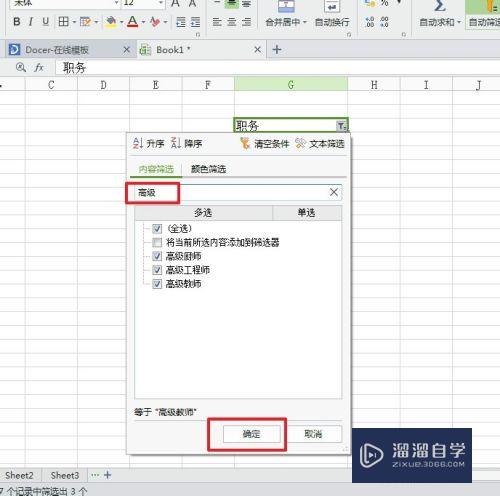CAD2018参数中怎么用垂直约束(cad垂直约束快捷键)优质
CAD2018是常用的机械制图软件。在CAD软件进行图纸绘制时。我们经常需要设置好各种参数才行。有时候为了让线条按照我们的想法来。就需要使用到约束。那么本次先来学习CAD2018参数中怎么用垂直约束吧!
工具/软件
硬件型号:惠普(HP)暗影精灵8
系统版本:Windows7
所需软件:CAD2018
方法/步骤
第1步
打开CAD2018绘图软件。点下左上角的“文件”。找到里面的“新建”。
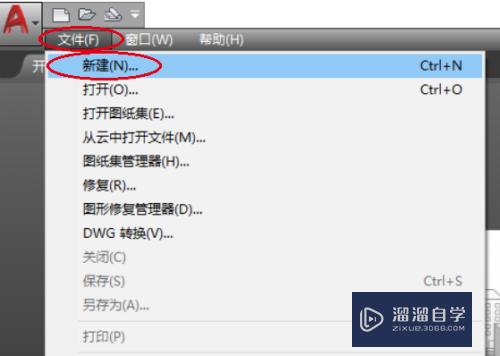
第2步
点“新建”。选择对应的模板。然后新建一个绘图界面。
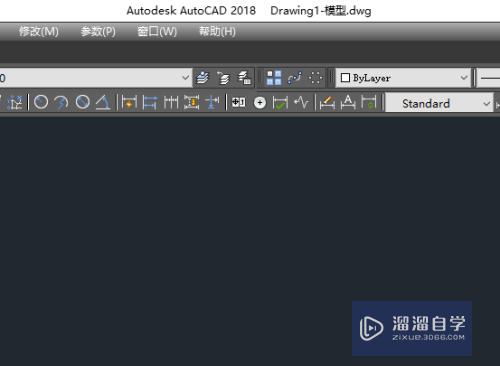
第3步
利用绘图里面的直线命令。画出如图所示的两条直线。
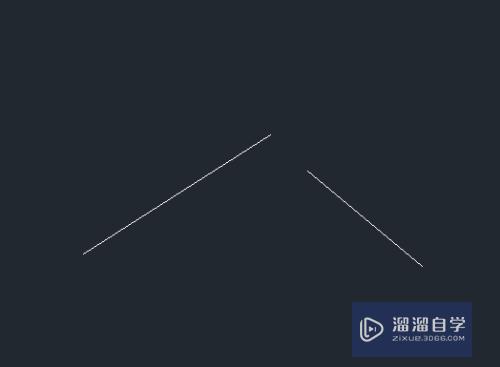
第4步
在标题栏里面找到“参数”。点开找到“几何约束”。再点开“几何约束”找到里面的“垂直”。
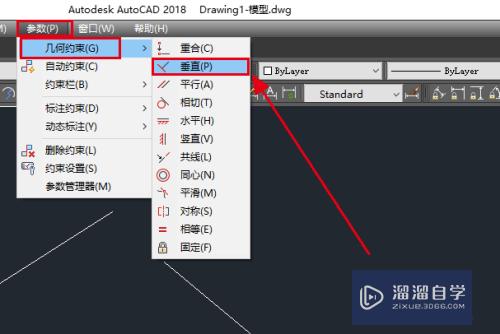
第5步
点“垂直”。这时候显示“选择第一个对象”。这里选择其中的一条直线。

第6步
接着显示“选择第二个对象”。这里选择另外一条直线。
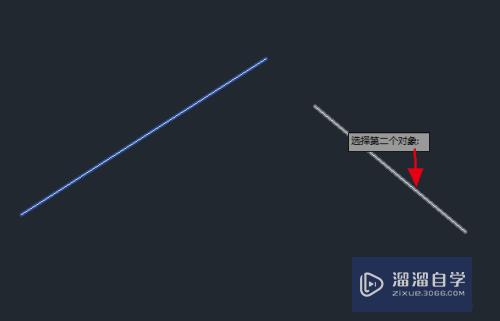
第7步
最终两条直线垂直了。这时候会显示两个垂直符号。效果如图所示。
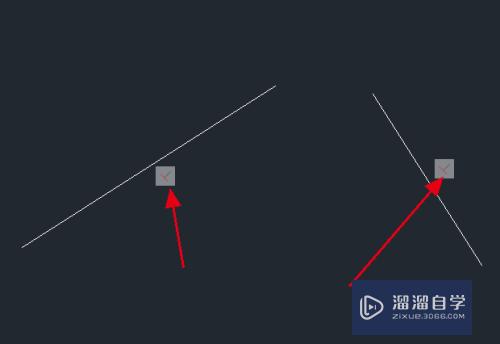
总结
1。打开CAD2018绘图软件。点下左上角的文件。然后新建一个绘图界面;
2。利用绘图里面的直线命令。画出两条直线;
3。在标题栏里面找到“参数”——“几何约束”——“垂直”;
4。点“垂直”。这时候显示“选择第一个对象”。这里选择其中的一条直线;
5。接着显示“选择第二个对象”。这里选择另外一条直线。最终两条直线垂直了。
以上关于“CAD2018参数中怎么用垂直约束(cad垂直约束快捷键)”的内容小渲今天就介绍到这里。希望这篇文章能够帮助到小伙伴们解决问题。如果觉得教程不详细的话。可以在本站搜索相关的教程学习哦!
更多精选教程文章推荐
以上是由资深渲染大师 小渲 整理编辑的,如果觉得对你有帮助,可以收藏或分享给身边的人
本文标题:CAD2018参数中怎么用垂直约束(cad垂直约束快捷键)
本文地址:http://www.hszkedu.com/60538.html ,转载请注明来源:云渲染教程网
友情提示:本站内容均为网友发布,并不代表本站立场,如果本站的信息无意侵犯了您的版权,请联系我们及时处理,分享目的仅供大家学习与参考,不代表云渲染农场的立场!
本文地址:http://www.hszkedu.com/60538.html ,转载请注明来源:云渲染教程网
友情提示:本站内容均为网友发布,并不代表本站立场,如果本站的信息无意侵犯了您的版权,请联系我们及时处理,分享目的仅供大家学习与参考,不代表云渲染农场的立场!